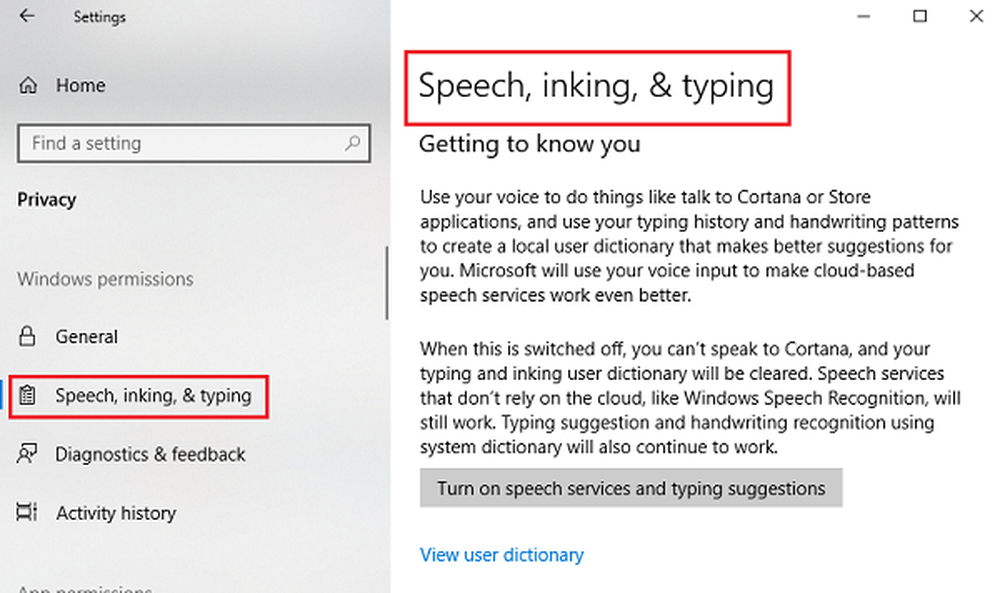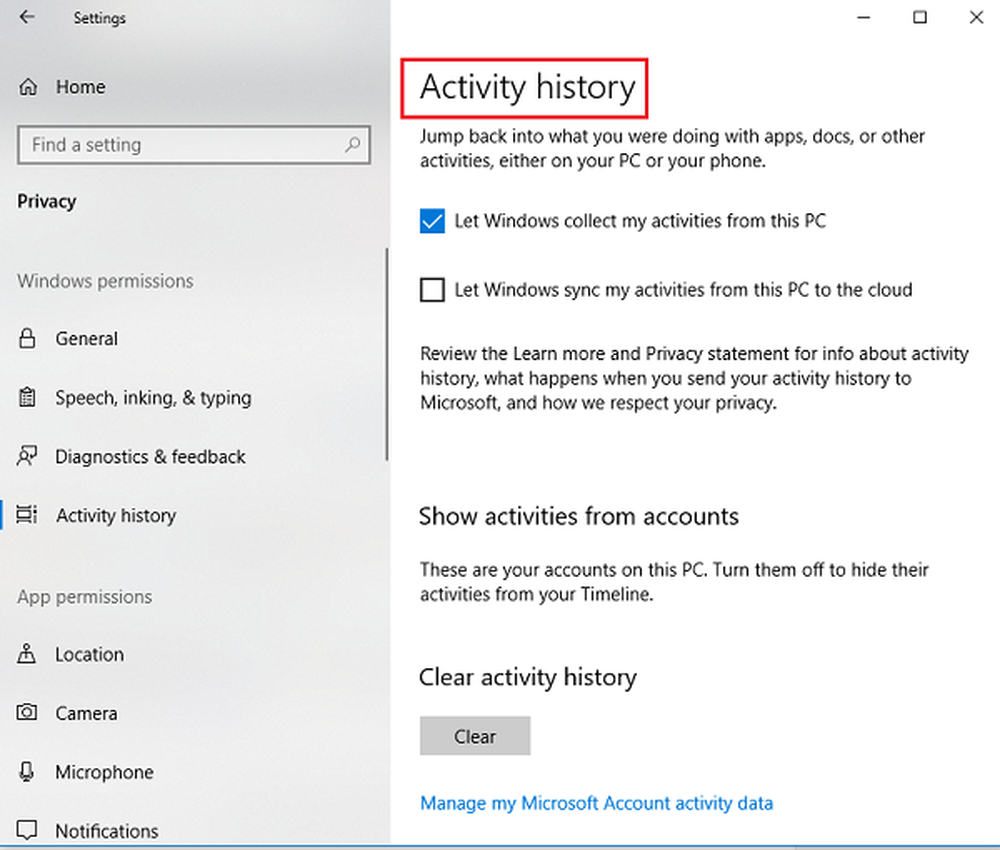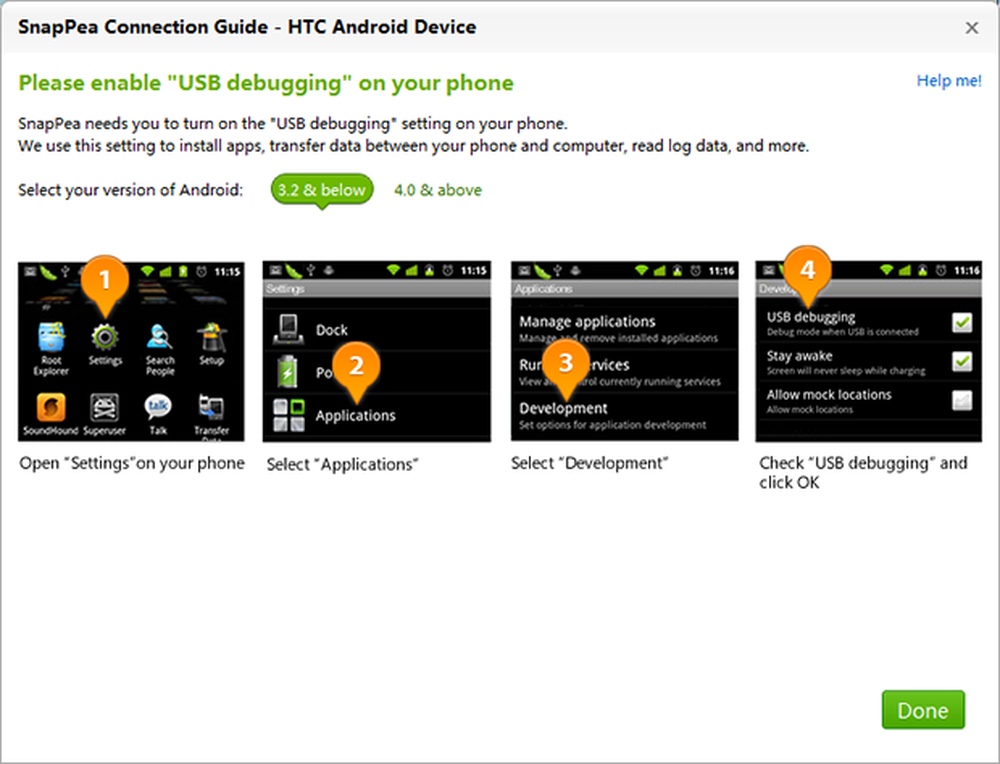Administrar los permisos de privacidad de Windows en Windows 10

Normalmente, cada vez que configuramos un nuevo dispositivo, configuramos la configuración de Windows. Sin embargo, necesitan ser modificados de vez en cuando. Curiosamente, Windows 10 v1803 lo hace más fácil que antes, mientras que agrega más opciones para la privacidad. Estas opciones se han vuelto importantes desde las revelaciones de que organizaciones como Facebook, Google, Microsoft, etc. están utilizando datos de usuario para anuncios y otras razones..
Administrar la configuración de permisos de privacidad de Windows 10
Una de las razones por las que la administración de la privacidad en un sistema Windows es importante es que, de forma predeterminada, todas las opciones de privacidad están configuradas de manera tal que la información del usuario se comparte con Microsoft y pocas son conscientes de este hecho. A menos que los desactive manualmente, la empresa tendrá acceso a esta información..
¿Dónde se encuentran los permisos de Windows??
Haga clic en Inicio y luego en el símbolo de engranaje para abrir la página de Configuración.
Seleccione Privacidad y se muestra una lista de permisos de Windows en la lista de la izquierda. Echemos un vistazo a todas las categorías..

1] Permisos generales
Estas son opciones generales de privacidad. Puedes encenderlos o apagarlos.
Permita que las aplicaciones utilicen la ID de publicidad para que los anuncios sean más interesantes para usted según el uso de su aplicación: Microsoft asignó un ID de publicidad único a cada usuario de la tienda de Windows y realiza un seguimiento de las actividades del usuario. Esto les ayuda a decidir los anuncios relevantes para el usuario en función de sus preferencias. Si desactiva esta opción, se restablecerá la ID..
Permitir que los sitios web proporcionen contenido relevante a nivel local accediendo a mi lista de idiomas: Muchos sitios web utilizan varios idiomas para sus páginas web, que pueden intercambiarse manualmente. Esta configuración ayuda a los sitios web a decidir el idioma predeterminado según su ubicación.
Deje que Windows haga un seguimiento de los lanzamientos de aplicaciones para mejorar los resultados de inicio y búsqueda: Esto ayuda a rastrear las aplicaciones que el usuario usa con frecuencia y las muestra con prioridad cuando el usuario hace clic en el botón de inicio o intenta buscar palabras clave relevantes.
Mostrar contenido sugerido en la aplicación Configuración: Microsoft podría hacer sugerencias a través de Configuración, ya sea como nuevo contenido o aplicaciones que nos puedan interesar..
2] Discurso, entintado y mecanografía.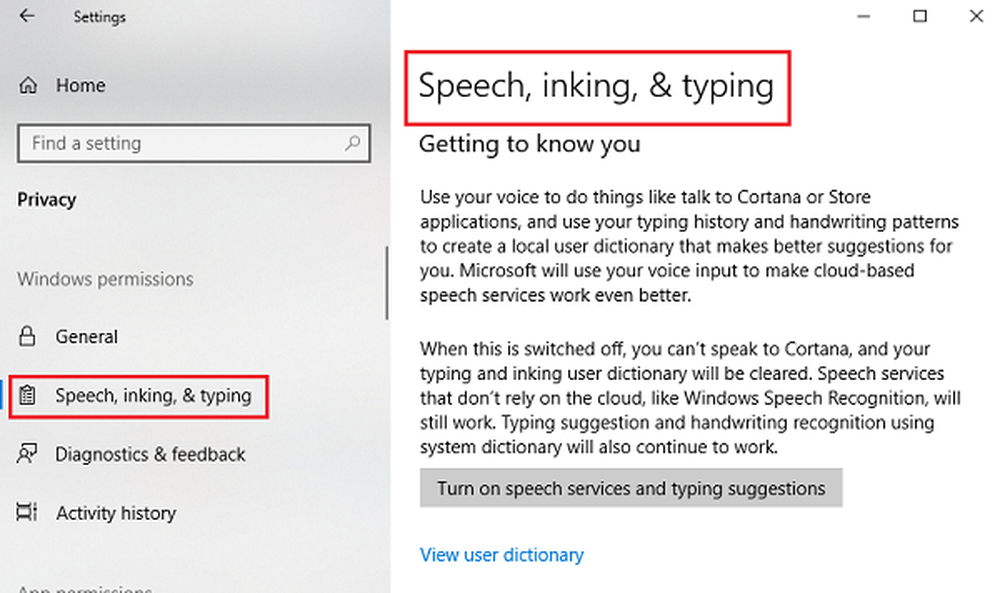
Windows nos permite usar nuestra voz para interactuar con Cortana o la tienda de Windows. También registra nuestro historial de mecanografía y crea un diccionario personalizado para presentar sugerencias de mecanografía (autocorrección). Si este servicio está desactivado, el usuario no podrá interactuar con Cortana y el diccionario personalizado se borrará. Sin embargo, los servicios como el reconocimiento de voz de Windows que no dependen de la nube funcionarían.
3] Diagnóstico y retroalimentación
Una de las consideraciones más importantes después de las revelaciones de fuga de datos fue restringir el acceso de las empresas a sus datos. Así es como los usuarios de Windows pueden proteger sus datos..
Datos de diagnostico: Si selecciona los datos de diagnóstico a Básico, solo compartiría información sobre las configuraciones y capacidades de su dispositivo con Microsoft para que puedan juzgar si está funcionando bien o no. Sin embargo, si los datos de Diagnóstico están configurados en Completo, junto con los datos básicos del dispositivo, comparte información como los sitios web que el usuario ha navegado, el uso de la aplicación, etc..
Mejora de entintado y reconocimiento de mecanografía: Son los mismos datos de entintado y escritura que se guardaron en el sistema como se explicó en una opción anterior. Sin embargo, esta opción permite (o no permite) que los datos se compartan con los servidores de Microsoft.
Experiencias a medida: La opción Experiencias a medida es donde Microsoft le ofrece anuncios, consejos, recomendaciones, etc. Esto se basa en los datos de diagnóstico que ha compartido con la empresa. Si no te gustan los anuncios, simplemente cambia esta opción a Desactivado.
Visor de datos de diagnóstico: Esta opción ayuda a crear una copia fuera de línea de sus datos de diagnóstico para que pueda verificarla. Sin embargo, esto podría necesitar hasta 1 GB de espacio de su sistema.
Eliminar datos de diagnóstico: Esto ayuda a eliminar todos los datos de diagnóstico recopilados hasta la fecha, por lo que es una de las funciones más importantes para proteger la privacidad..
4] Historial de actividades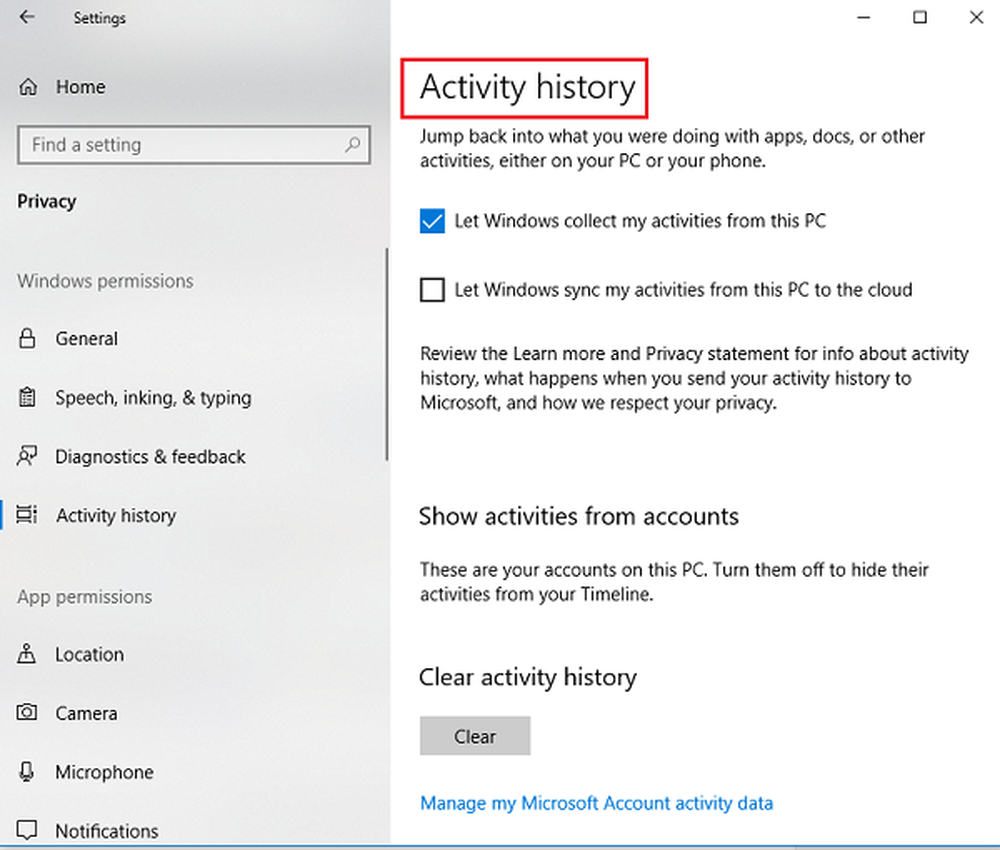
El historial de actividades guarda información de lo que el usuario estaba haciendo con aplicaciones, documentos y en general. Tiene dos opciones: permitir que Windows recopile las actividades del usuario desde la PC y que Windows sincronice mis actividades desde la PC a la nube.
Mostrar actividades desde cuentas: Muestra la lista de cuentas registradas en la PC. Esta información es compartida con Microsoft. Desactivar esta opción oculta las actividades de esas cuentas de la línea de tiempo del usuario.
Borrar historial de actividad: Borra el historial de actividades de todas las cuentas en el sistema de una sola vez.
Administrar los datos de actividad de mi cuenta de Microsoft.: Si tiene una cuenta de Microsoft (o quizás haya iniciado sesión en su sistema), esta opción podría ayudar a proteger los datos de la misma. Lea esta referencia para obtener más información sobre el uso del Panel de privacidad de Microsoft basado en la web..